经验直达:
- wps席位卡怎么制作wps
- 如何用Word制作席位牌
一、wps席位卡怎么制作wps
一、先晒晒图
1.网上的样子 。如图1
2. DIY做成的样子 。如图2
二、准备材料 。去铁皮店截取铁皮,规格为20×24㎝,按照样本折成V型,另外就是准备在电脑上制版打印了 。
三、制作方法
(一)美观漂亮型 。
Ⅰ、“艺术字”法 。艺术字有多种漂亮造型可供选择
1.启动WPS2009,新建一空白文档 。
2.插入一个1列2行的表格 , 在属性中设“指定行高”为120 , 确定返回 。如图3
3.点击“插入→图片→艺术字”,点选第二个,输入标题后确定返回 。
4.依此法继续插入“评委”艺术字 , 调整字体为华文新魏,字号为96,艺术字为第3行第4个样式 。图4
4.将第一行表格内容全选,用菜单复制/粘贴到第二行表格内 。再将第一行的两个艺术字分别设置对象格式为旋转180°,如图5
之后再用鼠标拖动这两个艺术汉字使之互换位置 。最后全选表格 , 点击居中按钮使所有内容居中,之后再将表格框线设为无(当然你想不设也可以)图6
二、如何用Word制作席位牌
方法/步骤
- 首先让我们打开Word , 新建一个空白文件,在“页面设置”中把纸张大小设为B5(我们可以根据座位牌的实际大小选择纸张 , 一般小的座位牌一张B5纸可以打印两个,大的可选用A4纸),方向为横向,页边距都设为0(主要是为了省去做好后四周都裁剪的麻烦) 。
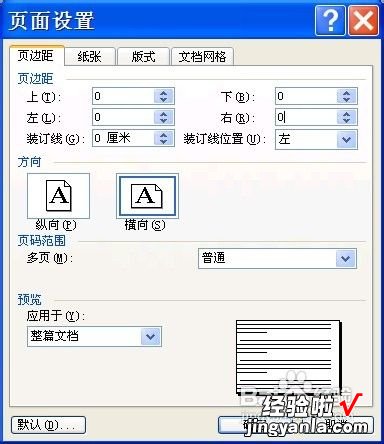
- 然后插入表格,设为2行、1列,调整表格大?。ㄔ诒砀袷粜灾兄付ㄐ懈吆土锌碛胱慌聘呖硐嗤?。设置表格框线,以利于后期的裁剪和折叠;



- 我们在上下两个单元格中分别插入两个艺术字 。选择好艺术字的样式和颜色 。选中艺术字 , 设置艺术的悬浮格式为“浮于文字上方”,选择艺术字的填充颜色为黑色 。如下图所示;


- 【如何用Word制作席位牌 wps席位卡怎么制作wps】复制上方的艺术字到下方单元格 。调整好艺术字的位置 , 按住ctrl键,移动光标键对图形进行微调 。调整好位置后 , 其效果如下图所示;
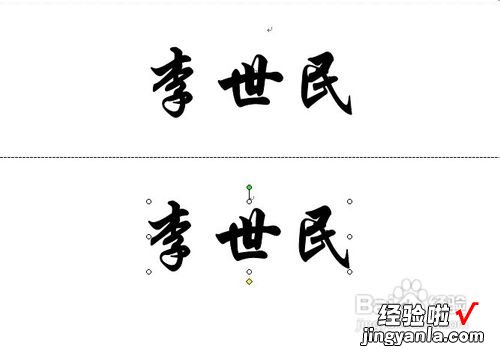
- 选中上方的艺术字,按住绿色的控制点,使用艺术字进行180度旋转 。如下图所示;大家旋转时可以多试几次,反正要使用艺术字处理水平状态两边看都是顺序 。

